Un ghid pentru adăugarea de opțiuni suplimentare de produs
Publicat: 2023-08-03Căutați o modalitate de a adăuga opțiuni de produse suplimentare la WooCommerce?
WooCommerce, în mod implicit, nu vă permite să adăugați opțiuni suplimentare produselor.
Vă permite să afișați opțiuni suplimentare ca variații de produs, dar nu există nicio opțiune de a adăuga direct opțiuni suplimentare la produsele dvs., cum ar fi casete de selectare, mostre de culoare sau selectoare de date.
Crearea multor variații de produs nu este practică, mai ales atunci când doriți să oferiți mai multe opțiuni de produs.
În acest articol, vom discuta despre opțiunile produselor WooCommerce pentru a înțelege mai bine limitările WooCommerce. După aceea, vom vedea cum un plugin poate ajuta la depășirea acestor provocări.
Sa incepem!
Opțiunile implicite ale produsului WooCommerce
WooCommerce implicit nu are funcția dedicată opțiunilor produsului. Opțiunile de produs din WooCommerce sunt, în esență, doar funcția de variații ale produsului.
În loc să creați un produs simplu, WooCommerce vă permite să configurați un produs variabil cu atribute și variații personalizate.
Deși acest lucru funcționează pentru afișarea variațiilor de produse și pentru a permite cumpărătorilor să aleagă opțiunile de care au nevoie, configurarea unor produse mai complexe și personalizabile în magazinul dvs. online poate dura foarte mult.
De exemplu, să presupunem că doriți să creați un produs cutie de pizza care să le permită cumpărătorilor să aleagă totul, de la crusta de pizza până la toppingurile pe care le doresc pentru pizza.
Cu funcția implicită de variante WooCommerce, va trebui să vă bazați în întregime pe meniurile derulante pentru a le permite clienților să-și aleagă pizza. Acest lucru duce la o experiență de utilizator aglomerată și confuză.
În plus, este dificil să creați produse personalizabile în WooCommerce implicit, deoarece trebuie să adăugați fiecare variantă separat pentru o combinație de opțiuni.
Pentru produsele care pot fi personalizate în zeci de moduri, devine dificil pentru proprietarii de magazine să se configureze folosind funcția de variații implicită.
Acestea fiind spuse, acum să învățăm cum să adăugați opțiuni suplimentare de produs în WooCommerce.
Adăugarea de opțiuni suplimentare pentru produse WooCommerce folosind un plugin
Cea mai bună modalitate de a adăuga opțiuni suplimentare pentru produse WooCommerce este prin utilizarea unui plugin dedicat de personalizare a produsului, cum ar fi Opțiuni pentru produse WooCommerce.
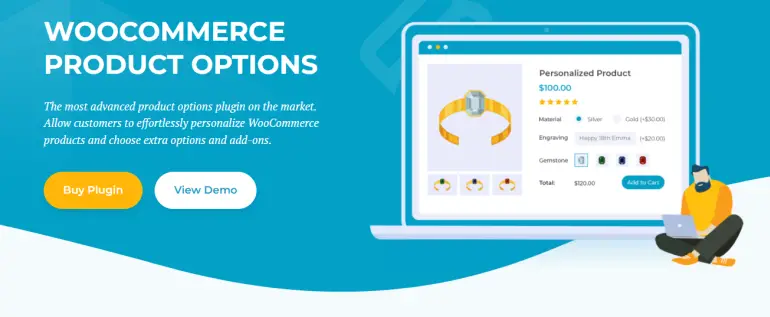
Oferă o soluție all-in-one pentru adăugarea de opțiuni suplimentare produselor tale WooCommerce.
Folosind o interfață intuitivă de tip punct și clic, puteți adăuga rapid opțiuni avansate de produs, cum ar fi casete de selectare, butoane radio, câmpuri de încărcare, mostre de culoare și câmpuri de text la orice produs de pe site-ul dvs. WooCommerce.
Ca urmare, trebuie să depuneți mai puțină muncă pentru a configura mai multe opțiuni de produse WooCommerce decât ați putea face cu caracteristica implicită de variații WooCommerce.
În plus, aveți acces și la funcții avansate, cum ar fi logica condiționată.
În acest fel, puteți afișa sau ascunde anumite opțiuni de produs WooCommerce în funcție de intrarea sau selecția clientului. Acest lucru vă ajută să creați o experiență de cumpărături mai personalizată și optimizată pe site-ul dvs. WooCommerce.
De asemenea, pluginul WooCommerce Product Options se integrează perfect cu una dintre cele mai populare teme WordPress, Zakra.
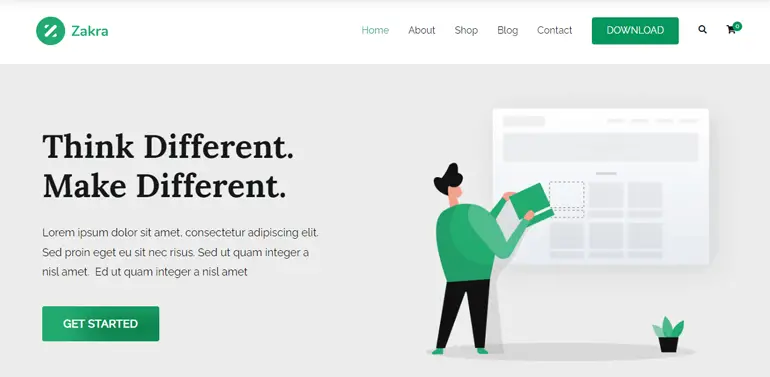
Instalarea acestei teme le permite proprietarilor de magazine să creeze pagini de produse cu aspect atractiv și să adauge suplimente de produs complet receptive în magazinul lor online.
Acum, să trecem la procesul pas cu pas de adăugare de opțiuni suplimentare de produs folosind pluginul WooCommerce Product Options și tema Zakra.
Pasul #1: Instalați și activați pluginul pentru opțiunile produsului WooCommerce
Obțineți pluginul WooCommerce Product Options și instalați-l pe site-ul dvs. WooCommerce. Pentru a face acest lucru, navigați la Plugins → Add New și încărcați fișierul ZIP al pluginului în caseta Meta Upload .
Faceți clic pe linkul Activați acest plugin după finalizarea procesului de instalare. Expertul pentru plugin vă va ghida prin procesul de configurare.
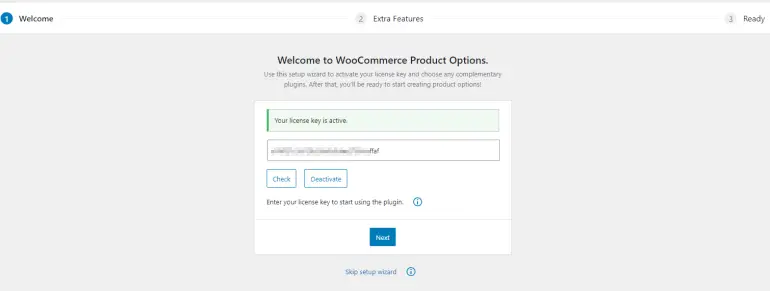
Introduceți cheia de licență care vi s-a dat la momentul achiziției în câmpul de text Cheie de licență și faceți clic pe butonul Următorul pentru a continua.
Pasul 2: Creați un produs personalizabil și adăugați opțiuni suplimentare
Cu pluginul WooCommerce Product Options instalat, este timpul să începeți să configurați un produs personalizabil pe site-ul dvs. WooCommerce cu opțiuni suplimentare.
Pentru aceasta, navigați la Produse → Adăugați nou din panoul de administrare WordPress.
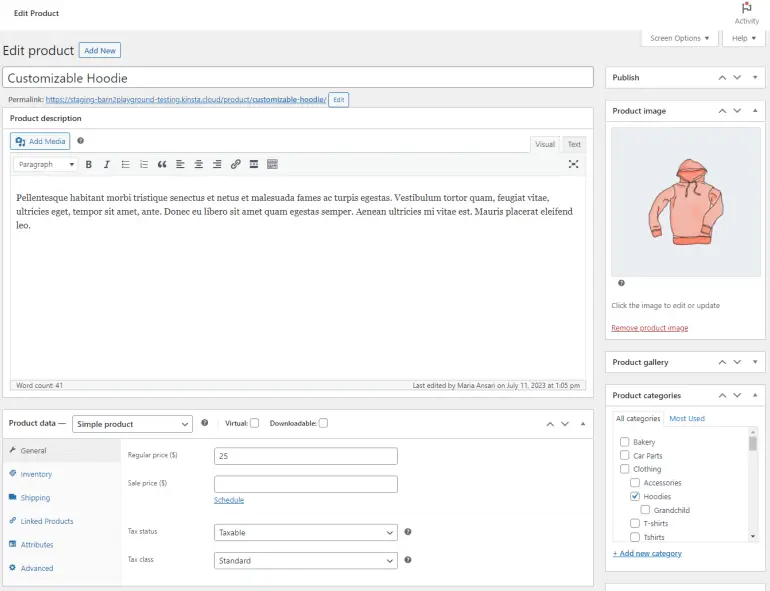
După ce ați configurat produsul și adăugați detalii de bază, cum ar fi descrierea produsului și prețul produsului, faceți clic pe butonul Publicare pentru a continua.
Acest lucru permite pluginului WooCommerce Product Options să recunoască produsul personalizat nou adăugat și vă permite să configurați opțiuni suplimentare pentru produse.
Acum, navigați la Produse → Opțiuni de produs și faceți clic pe butonul Adăugați grup .
Începeți prin a oferi grupului de opțiuni de produse suplimentare un nume afișat care va apărea în partea frontală a magazinului dvs. online, bifând caseta de selectare Afișare .
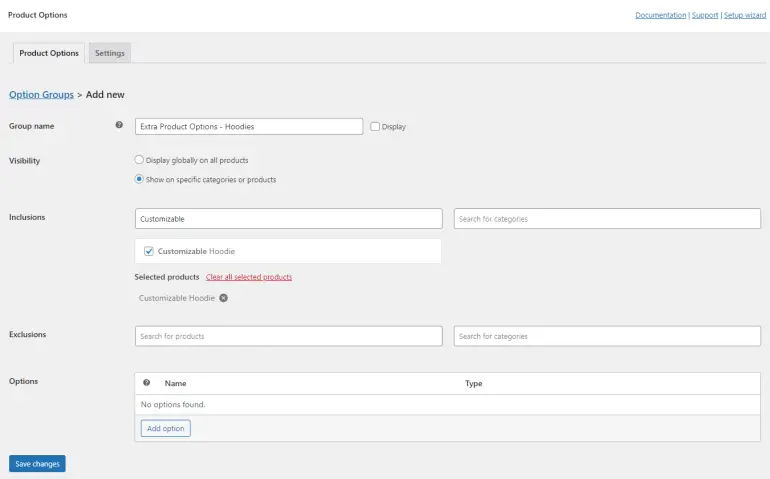
Butoanele radio Vizibilitate vă permit fie să afișați opțiunile suplimentare de produs la nivel global pentru toate produsele de pe site-ul dvs. WooCommerce, fie numai pentru anumite produse.
Odată ce selectați opțiunea Afișați pe anumite produse sau categorii , puteți selecta produsul personalizabil folosind câmpul Incluziuni . De asemenea, puteți adăuga mai multe produse în acest câmp.
De exemplu, dacă vindeți produse de îmbrăcăminte personalizabile similare, puteți configura opțiuni suplimentare pentru produse o dată și le puteți afișa pentru toate produsele de îmbrăcăminte din magazinul dvs. online.
Odată ce produsul personalizabil este selectat, faceți clic pe butonul Adăugare opțiune din partea de jos pentru a începe configurarea opțiunilor suplimentare de produs.
Folosind secțiunea Tip , puteți selecta ce tip de câmp suplimentar doriți să afișați pe pagina produsului.
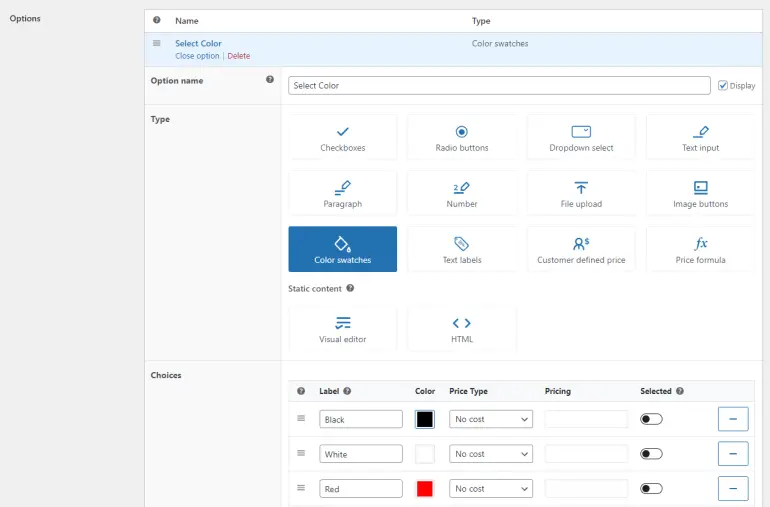
De exemplu, putem configura câmpul Eșantioane de culoare pentru a le permite clienților să aleagă culoarea hanoracului pe care doresc să-l cumpere.
În mod similar, puteți utiliza și tipul de câmp Încărcare fișier pentru a le permite clienților să încarce un design care să fie imprimat pe hanorac.

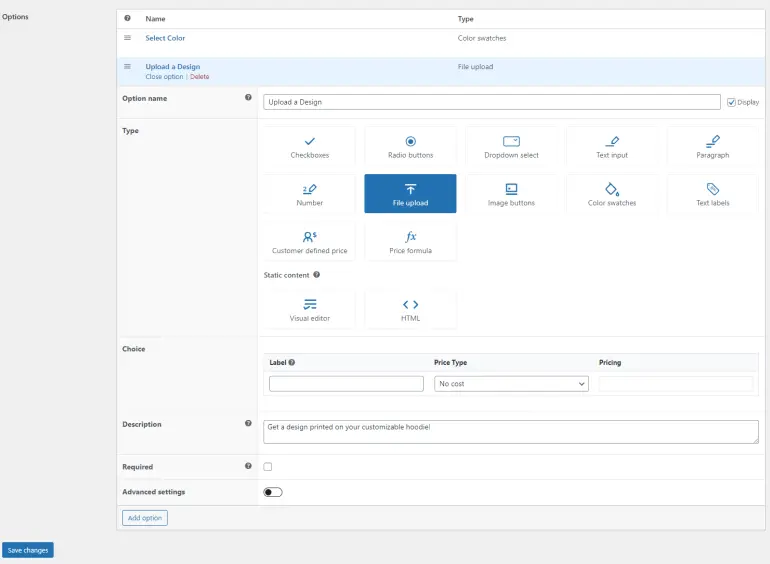
În plus, puteți crea mai multe opțiuni suplimentare premium, cum ar fi o cutie cadou sau puteți oferi livrare rapidă.
Folosind tipul de câmp Casete de selectare , puteți oferi opțiuni de cadouri premium cumpărătorilor dvs. și puteți percepe o taxă mică atunci când selectează aceste opțiuni.
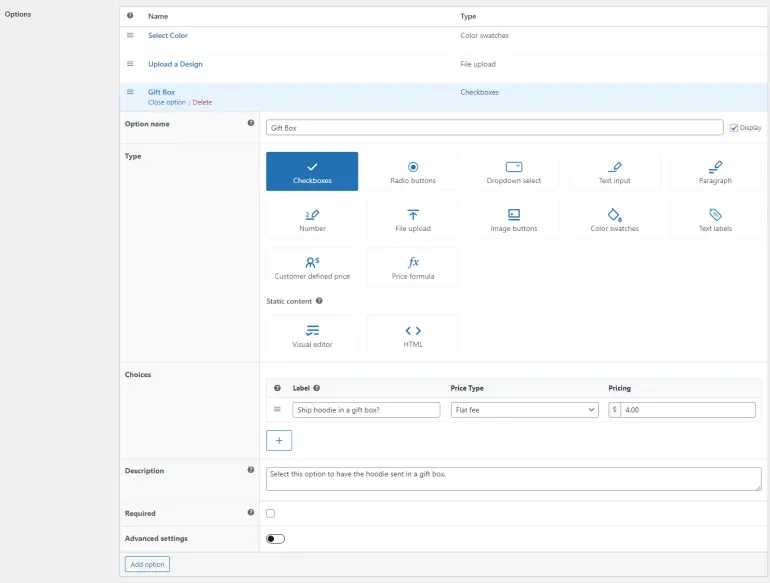
După ce sunteți gata, faceți clic pe butonul Salvați din partea de jos pentru a continua.
Pasul 3: Proiectează-ți pagina de produs
Odată cu produsul personalizabil creat, este timpul să începeți să vă proiectați pagina de produs folosind tema Zakra pentru a optimiza și mai mult experiența de cumpărături pe site-ul dvs. WooCommerce.
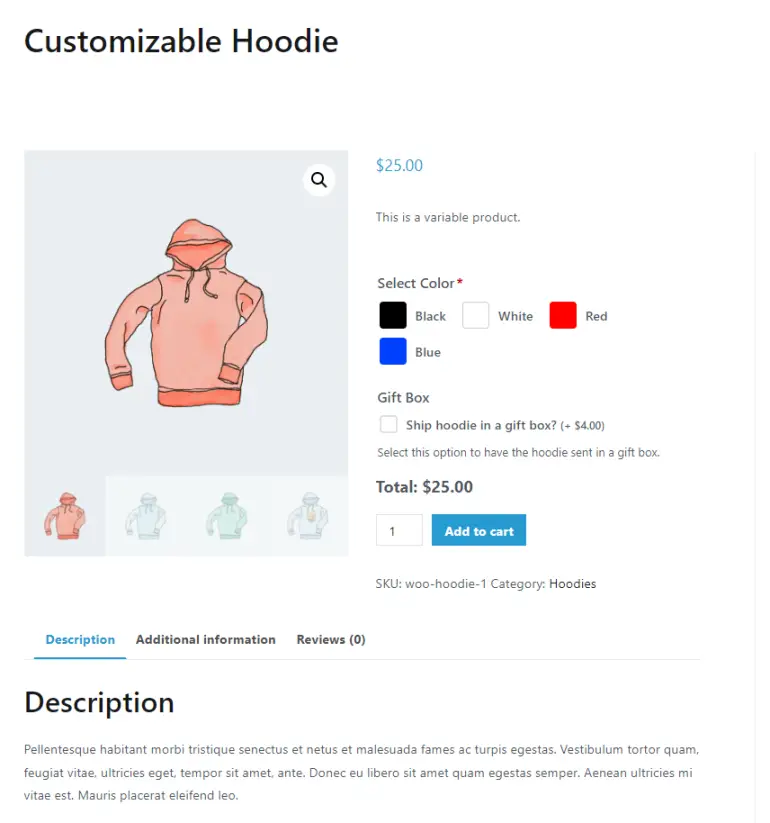
Pentru aceasta, faceți clic pe butonul Personalizare din partea de sus pentru a vizualiza opțiunile temei.
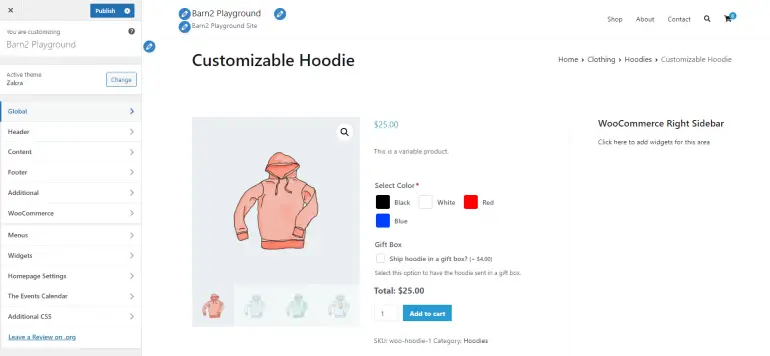
Câmpurile suplimentare adăugate cu ajutorul pluginului WooCommerce Product Options sunt complet optimizate pentru a funcționa cu majoritatea temelor WordPress.
Aceasta înseamnă că puteți personaliza în mod liber aspectul paginii în funcție de estetica și culorile unice ale mărcii dvs., fără a vă face griji că opțiunile suplimentare ale produsului nu funcționează corect.
Tema Zakra vă permite, de asemenea, să afișați diverse widget-uri pe fiecare parte a paginilor dvs. de produse WooCommerce sau a paginilor principale ale magazinului.
Pentru aceasta, navigați la Widgeturi → Bara laterală din dreapta WooCommerce și faceți clic pe pictograma „+” pentru a începe să adăugați blocuri Gutenberg în bara laterală de pe paginile dvs. unice de produse.
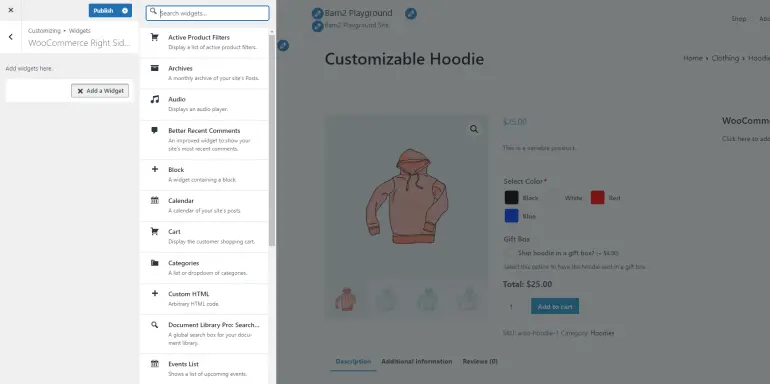
După ce sunteți gata, faceți clic pe butonul Publicați pentru a continua.
În acest fel, nu numai că creați pagini de produse cu aspect mai atractiv, ci și facilitați navigarea clienților prin magazinul dvs.
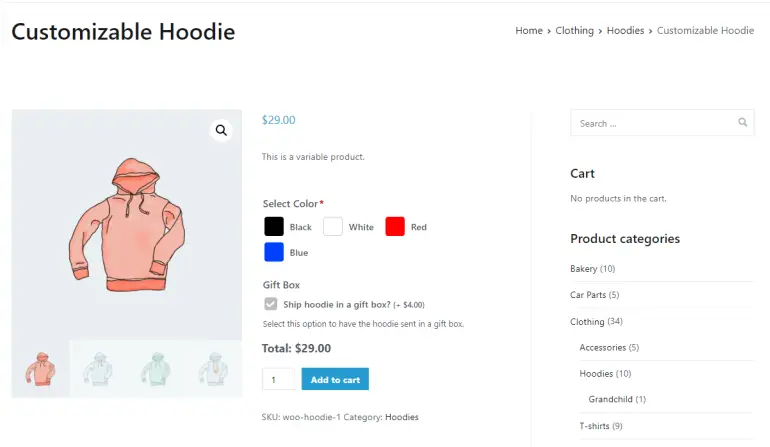
Cele mai bune practici pentru gestionarea opțiunilor suplimentare pentru produse WooCommerce
Crearea și gestionarea opțiunilor suplimentare pentru produse WooCommerce poate fi o provocare, mai ales dacă este prima dată când faceți acest lucru.
Din acest motiv, haideți să ne aprofundăm în unele dintre cele mai bune practici pe care le puteți urma pentru a gestiona mai bine opțiunile suplimentare de produse WooCommerce din magazinul dvs. de comerț electronic.
1. Prezentați opțiuni suplimentare în moduri unice
În loc să utilizați funcționalitatea WooCommerce implicită pentru a afișa opțiunile de bază ale produselor, cum ar fi (dimensiune sau culoare) pentru produsele dvs. variabile, utilizați pluginul WooCommerce Product Options pentru a prezenta opțiuni suplimentare în moduri unice.
De exemplu, pentru produsele dvs. de îmbrăcăminte, puteți permite cumpărătorilor să-și selecteze mărimile dorite folosind etichete text în loc să utilizeze un meniu drop-down.
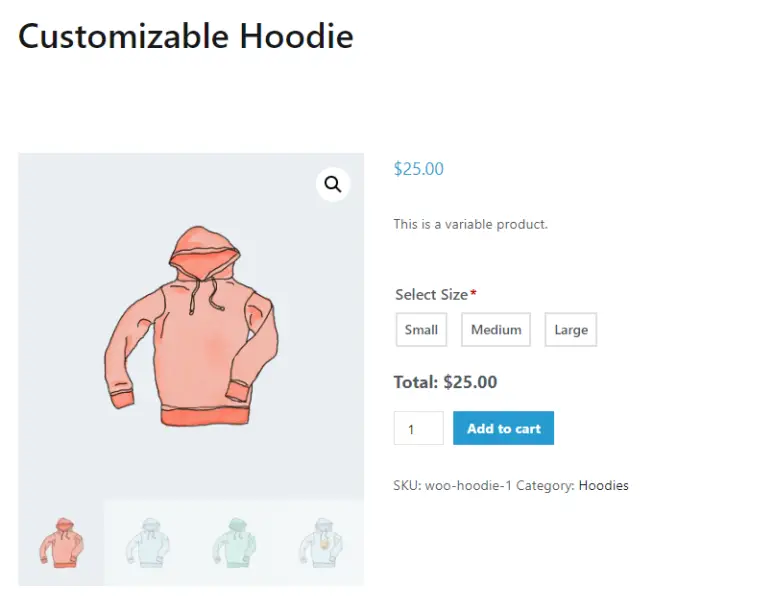
2. Utilizați logica condiționată pentru a îmbunătăți experiența utilizatorului
Pluginul WooCommerce Product Options vă permite, de asemenea, să utilizați funcții de logică condiționată pentru a prezenta opțiuni suplimentare pentru un produs pe baza intrărilor utilizatorilor.
În acest fel, puteți afișa sau ascunde opțiuni suplimentare de produse din paginile dvs. unice de produse pentru a elimina dezordinea și pentru a încuraja cumpărătorii să adauge rapid produse în coșul lor.
Numai cumpărătorii care doresc să își personalizeze în continuare produsul sau să selecteze opțiuni suplimentare vor vedea câmpurile ascunse.
De exemplu, puteți afișa câmpul de text pentru adăugarea de text la un card cadou numai atunci când cumpărătorii selectează caseta de selectare „Adăugați un card cadou”.
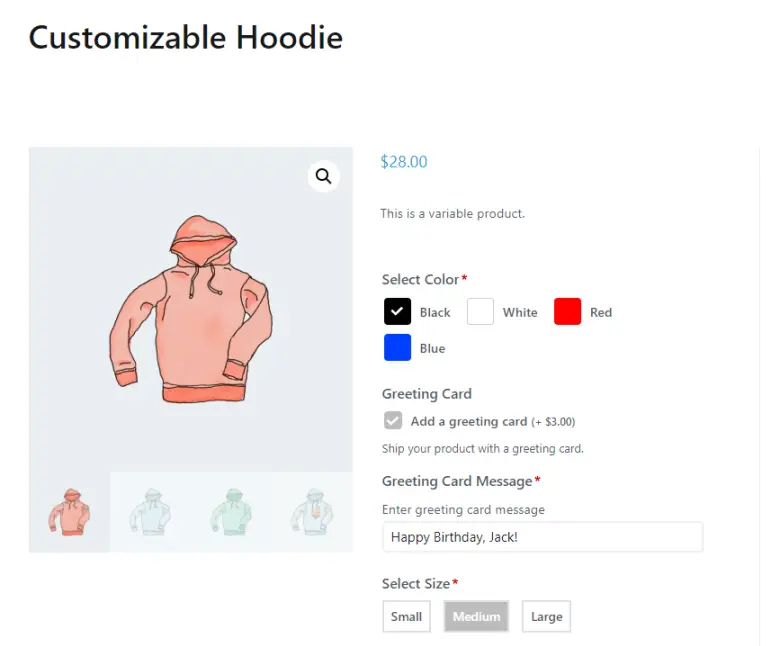
3. Prezentați upsells pentru a încuraja mai multe achiziții
Afișarea vânzărilor în plus direct pe paginile unui singur produs încurajează mai multe achiziții pe site-ul dvs. WooCommerce.
Pluginul WooCommerce Product Options vă permite să prezentați imagini și titluri ale produselor folosind câmpuri suplimentare sau direct în secțiunea de opțiuni de produs.
Puteți adăuga imagini ale produselor în câmpuri suplimentare, astfel încât să fie mai ușor pentru clienți să adauge rapid vânzări de produse sau vânzări încrucișate în coșul lor.
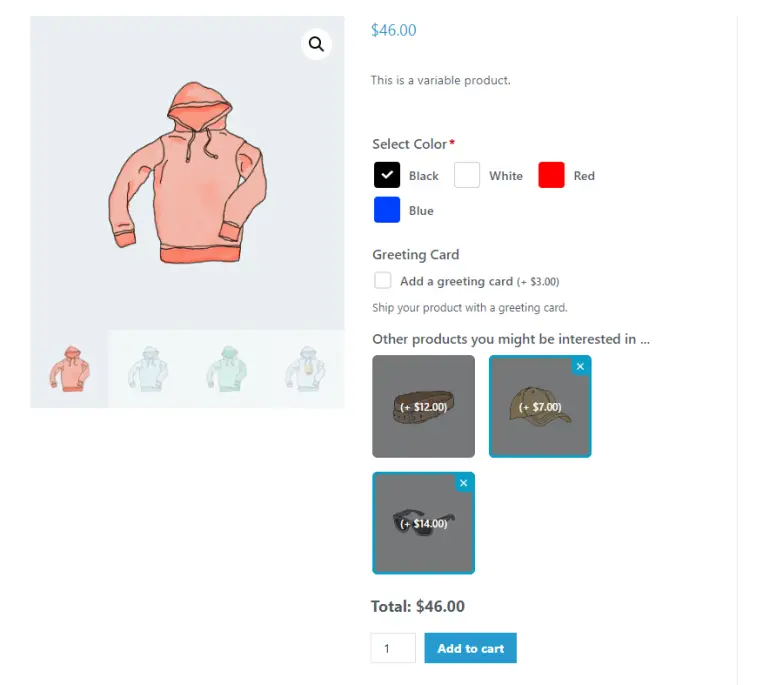
Concluzie
Dacă doriți să vindeți produse personalizabile, funcționalitatea implicită WooCommerce nu va funcționa pentru dvs. Acest lucru se datorează faptului că vă va lua mult timp și muncă manuală pentru a adăuga opțiuni de produs ca variante.
În plus, va trebui să configurați singur variații pentru fiecare combinație de opțiuni, ceea ce este dificil de gestionat.
Cea mai bună modalitate de a adăuga opțiuni de produs suplimentare la produsele dvs. WooCommerce este prin utilizarea unui plugin dedicat, cum ar fi Opțiuni de produs WooCommerce, în combinație cu tema uimitoare Zakra.
Îndepărtează munca grea de a adăuga manual fiecare combinație de opțiuni de produs și vă permite să adăugați și să personalizați rapid câmpuri suplimentare pentru produsele dvs., chiar dacă nu sunteți foarte cunoscător de tehnologie.
În acest fel, puteți prezenta opțiuni suplimentare de produse într-un mod care oferă o experiență bună pentru utilizator.
Acesta este un post pentru oaspeți .
Cofondatoare și CEO la Barn2 Plugins, Katie este un membru activ al comunității WordPress. Îi place să ajute oamenii să profite la maximum de WordPress și WooCommerce.
